
Utilizzare i filtri Full immersion in Calendario sul Mac
Puoi selezionare quali calendari vengono visualizzati e ti inviano le notifiche in base alla full immersion attuale. Ad esempio, puoi impostare un filtro per mostrare solo il calendario Lavoro quando è attiva la full immersion Lavoro.
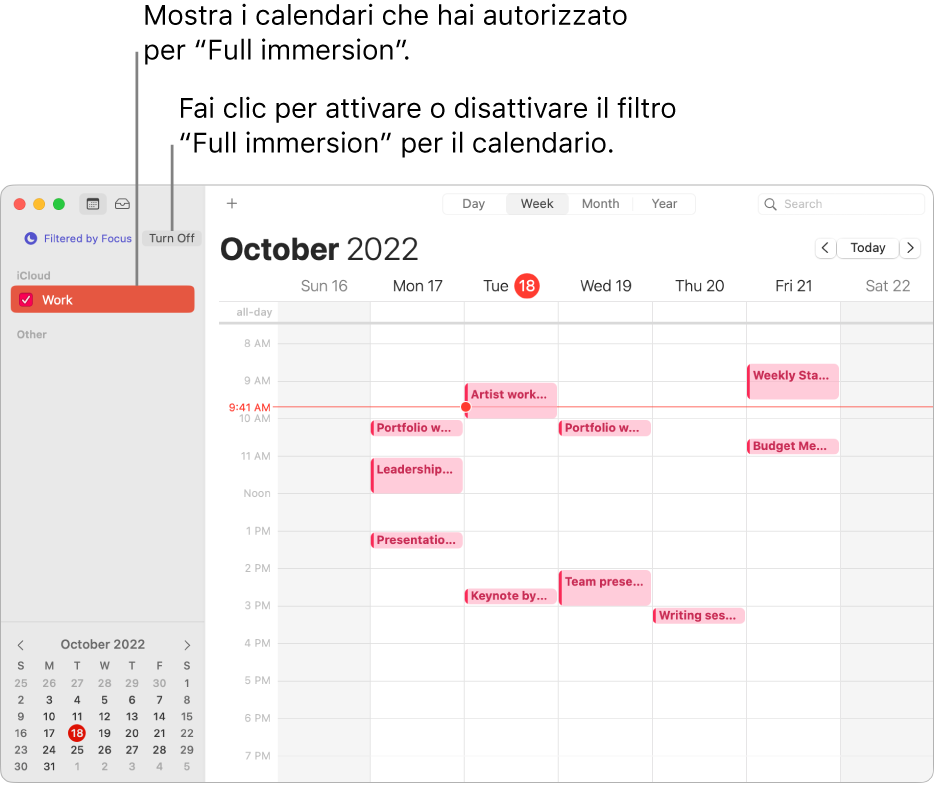
Impostare un filtro per la full immersion Calendario
Sul Mac, scegli il menu Apple

 nella barra laterale. (Potresti dover scorrere verso il basso.)
nella barra laterale. (Potresti dover scorrere verso il basso.)Fai clic su una full immersion a destra, quindi fai clic su “Aggiungi filtro” sotto “Filtri full immersion”. Consulta Configurare una full immersion.
Fai clic su Calendario, fai clic su Scegli, seleziona uno o più calendari, quindi fai clic su Aggiungi.
Disattivare temporaneamente il filtro full immersion Calendario
Puoi disattivare temporaneamente un filtro full immersion Calendario quando una full immersion è attiva.
Nell'app Calendario
 sul Mac, fai clic su Disattiva accanto a “Filtrati in base a full immersion”.
sul Mac, fai clic su Disattiva accanto a “Filtrati in base a full immersion”.Per riattivare il filtro full immersion Calendario, fai clic su Attiva accanto a “Filtro full immersion: non attivo”.
Rimuovere un filtro full immersion Calendario
Sul Mac, scegli il menu Apple

 nella barra laterale. (Potresti dover scorrere verso il basso.)
nella barra laterale. (Potresti dover scorrere verso il basso.)Fai clic su una full immersion a destra, quindi fai clic su “Filtra calendari” sotto “Filtri full immersion”.
Fai clic su “Elimina filtro app”, quindi fai clic su “Elimina filtro”.
